Win10技术预览版下载、安装、使用问题汇总
Win10设置中文语言的方法

Win10设置中文语言的方法Win10设置中文语言的方法有些用户升级Win10系统默认语言是英文,但是在语言中本身就内置了中文包,所以只要在设置中把语言调整为中文就可以了。
下面店铺就来为大家介绍一下Win10系统把语言调整为中文的步骤,欢迎大家参考和学习。
Win10系统把语言调整为中文的解决方法如下:1、在桌面上点击【Control Panel】或是在开始菜单处点击一下右键然后再选择【Control Panel】。
2、进入Control Panel也就是控制面板的界面中,然后再点击【Language】。
3、然后再点击左边的【Advanced settings】这一项进入设置语言的界面。
4、进入下一个界面然后再点击如下图所示的地方。
5、此时就可以看到你中文简体的字样,选择这个。
6、然后再点击【save】------【log off now】再然后就会自动注销你的电脑。
7、注销成功以后就会看到你整个系统都成了简体中文件了。
如果有需要的朋友可以把这个方法倒过来就是更改成英文版的方法。
以上就是店铺为大家整理的关于Win10系统把语言调整为中文的步骤了,因为调整前Win10的界面都是英文的,所以有些人可能找不到Win10调整语言的路径,希望对大家有所帮助,接下来店铺向你介绍一下Win10系统的全新功能。
Win10的全新功能介绍1、开始菜单功能熟悉的桌面开始菜单终于在Win10正式归位,不过它的旁边新增加了一个Metro风格的界面,传统与现代两者结合在一起,可自由切换。
传统桌面的开始菜单照顾了Win7等老用户的使用习惯,Win10还同时照顾到了Windows 8/Windows 8.1用户的使用习惯。
依然提供主打触摸操作的开始屏幕,两代系统用户切换到Windows10后应该不会有太多违和感。
Windows Charm bar依然为触摸用户保留。
2、虚拟桌面功能微软也从对手操作系统,如OS X和Linux等,借鉴了所谓的“Multiple desktops”功能。
升级win10后如何回滚到原版本

Win10升级后如何回滚到前一版本介绍常用的Win7/Win8/Win8.1系统升级Win10技术预览版9926(Win10消费者预览版)的方法。
这里要提醒大家,Win10技术预览版是微软发布的非正式版Win10系统,目的是让广大用户体验Win10全新功能,并希望获得更多改进建议,以便让Win10正式版更加完善,因此在使用过程中不可避免会出现一些bug或者软件兼容问题,因此不建议用它来替代当前正在使用的Win7/Win8/Win8.1正式版系统。
据了解,Windows 10的升级通知是通过一个编号为KB3035583的补丁来实现的,该补丁可以在Windows 8.1和Windows7 SP1系统中开启额外的Windows Update更新通知。
因此,如果不想再看见Windows 10的升级提示的话,那么就请前往Windows Update中卸载KB3035583补丁。
另外,系统中还存在一个名为“GWX.exe”的升级助手程序,位置在C:\Windows\System32\GWX。
值得一提的是,如果你开启了Windows自动更新,那么很可能会再次被安装KB3035583补丁,因为微软将该补丁的等级设定为了“重要”。
如何关闭windows update开始----控制面板----系统和安全这样就会把系统自带的update关闭,将不再提示更新系统。
如果电脑系统下还装有360安全卫士领航版,会在主界面右下角有一个升级win10提示,如图如提示,直接忽略即可,无须升级。
注意,无论选择哪个版本,升级后当前系统都会被Win10技术预览版替代。
其中的“个人文件”是指“用户”文件夹下的内容;具体哪些应用可以保留取决于这些应用在Win10预览版中的兼容性;如果选择“不保留任何内容”,升级后“个人文件”仍会被保存下来,移至名为Windows.old的文件夹中。
当我们升级Win10后,一个月内是可以通过回退功能,回退到之前的系统的。
Win10系统80070003错误代码

Win10系统80070003错误代码
Win10系统80070003错误代码
Win10预览版发布后还在继续调整,再次发布就会以代码出现,如Win10预览版9860等。
有些用户升级9879失败,出现错误码80070003,这该如何处理?
1、在电脑更新过程中,更新失败,程序无法安装,出现错误码80070003的提示。
2、打开控制面板,点击“系统和安全”,打开对话框。
3、在打开的`对话框中,点击“管理工具”-双击“服务”,在打开的对话框的下方找到“Windows Update“。
,选择Windows Update,点击界面左上角的”停止“按键,或是单击右键选择”停止“。
以管理员身份进入,如果提示需要输入秘码,则输入秘码。
4、在C盘,打开”Windows”文件夹,-双击打开“SoftwareDistribution“文件夹,找到下面的2个文件夹。
打开”DataStore”文件夹,删除里面所有的文件。
反回上一步。
再打开“Download”文件夹,删除里面所有的文件。
5、返回第三步的操作,选择Windows Update,右键单击,选择“启动”。
6、做完上面操作后,安装更新文件就会顺利了。
错误码提示我们经常看见,比如网页打开失败会出现提示码404等,这都代表一定的意义。
本文带来错误码80070003提示的解决方法,希望能帮到大家。
用虚拟机安装win10全程图文教程(超详细)
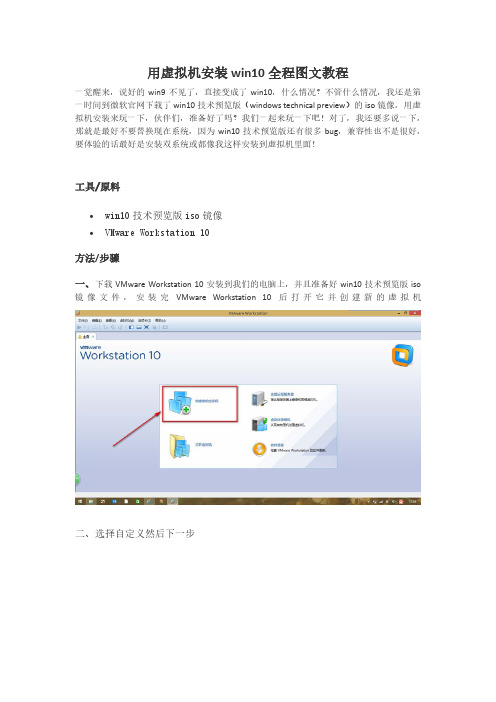
用虚拟机安装win10全程图文教程一觉醒来,说好的win9不见了,直接变成了win10,什么情况?不管什么情况,我还是第一时间到微软官网下载了win10技术预览版(windows technical preview)的iso镜像,用虚拟机安装来玩一下,伙伴们,准备好了吗?我们一起来玩一下吧!对了,我还要多说一下,那就是最好不要替换现在系统,因为win10技术预览版还有很多bug,兼容性也不是很好,要体验的话最好是安装双系统或都像我这样安装到虚拟机里面!工具/原料•win10技术预览版iso镜像•VMware Workstation 10方法/步骤一、下载VMware Workstation 10安装到我们的电脑上,并且准备好win10技术预览版iso 镜像文件,安装完VMware Workstation 10后打开它并创建新的虚拟机二、选择自定义然后下一步三、默认点击下一步四、继续下一步五、到这一步时选择版本为win8 64位就行,因为没有win10 64位这个选项,或者选择其他64位这个选项也可以六、点击下一步七、更改虚拟机名称并选择系统位置八、选择处理器数量,把处理器数量改成2九、点击下一步十、确定虚拟机内存配置不高的选1个G就行,我这电脑配置好,我就好2个G,呵呵!然后点击下一步十一、网络连接选择NAT连接方式然后下一步十二、scsi控制器默认就行,然后下一步十三、虚拟磁盘类型就用默认的就行,然后点击下一步十四、创建虚拟磁盘并点击下一步十五、确定虚拟磁盘大小,储存了单个文件,然后点击下一步十六、选择磁盘文件位置,最好不要放到c盘名字不用改哈然后点击下一步十七、点击“完成”有很多参数后面都是可以改的十八、完事后,选择编辑虚拟机设置十九、然后按如下顺序,选择我们事先准备好的win10(window technical preview)的i so镜像然后点击确定二十、开启此虚拟机,安装win10正式步入正轨了哈,大家注意点哈,莫东张西望的哈!二十一、点击下一步二十二、点击“现在安装二十三、接受许可条约,点击下一步二十四、下面要注意了哦,要选择下面的那个自定义,不能选择前面的升级哈二十五、选择把win10系统安装磁盘里,由于我这是虚拟机,所只分了一个盘,实际电脑中你就选择c盘吧,然后点击下一步二十六、然后只管等就行了,这得要一段时间,大家不要急哈二十七、这个过程完了,安装程序会自动重启的,下面的过程我就不一一把截图描述一下了,由于是在虚拟机的原因,安装过程不能全屏显示,显得看起来不太舒服二十八、接下来的过程也很简单,按照要求来就行,但有个地方我们选择快捷设置就行,我全程都截图了,如下图二十九、安装全后,win10技术预览版(windows tecnical preview )安装完全后在虚拟机里不能全屏,安装一个vmtool就可以了,安装过程就不写了,截一张图吧三十、vmtools安装完并重启后win10技术预览版(windows tecnical preview )就可以全屏显示了!三十一、具体多的哪些功能只是听说,我也还没有体验,以后等我体验爽了,再给你们分享,哈哈!注意事项•win10的安装跟win8,win8.1的安装基本上是一样的,没有什么特别的地方•本过程的win10技术预览版(windows technical preview )是在虚拟机中安装的,全实体电脑中安全过程大同小异•安装win10技术预览版(windows technical preview)一定要有微软帐号,没有的话去申请一个•要在虚拟机安装的话,电脑配置不能太低哦,1000多的本本就不要用这种方法尝试了原作者:yuyueyong123。
重装Win10系统怎么更新驱动程序?重装系统后更新驱动的技巧

重装Win10系统怎么更新驱动程序?重装系统后更新驱动的技巧最近重新安装了Windows 10的系统,但安装完成后进⼊设备管理器时发现:其他设备PCI简单通讯控制器、PCI内存控制器、PCI数据捕获和信号处理控制器、SM总线控制器、USB2.O-CRW和未知设备都带有黄⾊【!】显⽰适配器也不正常,显⽰的是:Microsoft基本显⽰适配器Microsoft基本显⽰适配器这个问题,还是第⼀次遇到,如何解决这个问题呢?重新安装了Windows 10的系统,但安装完成后进⼊设备管理器,发现:其他设备PCI简单通讯控制器PCI内存控制器PCI数据捕获和信号处理控制器SM总线控制器USB2.O-CRW未知设备前显⽰黄⾊【!】显⽰适配器下的也不正常,显⽰的是:Microsoft基本显⽰适配器Microsoft基本显⽰适配器重装Win10系统更新驱动程序教程遇到上述问题,主要是驱动程序没有更新,所以解决的⽅法是更新驱动程序,⽅法如下:进⼊ Wiindows 设置,点击:更新和安全;在Windows更新右侧窗⼝中,我们点击:查看可选更新;在打开的可选更新窗⼝中,我们点击驱动程序更新前的【>】符号;点击【>】符号后,便展开了系统提供的所有可选驱动程序,我们在驱动程序前⾯的复选框内打勾,如:☑lntel Corporation - Bluetooth - 10/15/2017 12:00:00 AM - 20.10.0.5:lntel英特尔公司-蓝⽛- 10/15/2017☑Realtek Semiconductor Corp.- MEDIA - 2/12/2019 12:00:00 AM - 6.0.1.8633Realtek半导体公司-媒体-- 2/12/2019☑INTEL - System - 7/18/196812:00:00 AM - 10.1.1.45英特尔-系统-7/18/1968☑NVIDIA - Display - 26.21.14.3187NVIDIA-显⽰器-26.21.14.3187☑lntel - System - 11.7.0.1057英特尔-系统-11.7.0.1057......注意:其中有⼀些是重复的驱动程序,如:INTEL - System - 7/18/196812:00:00 AM - 10.1.1.45如果我们不清楚,就全部打勾好了。
Windows 10常见问题解答
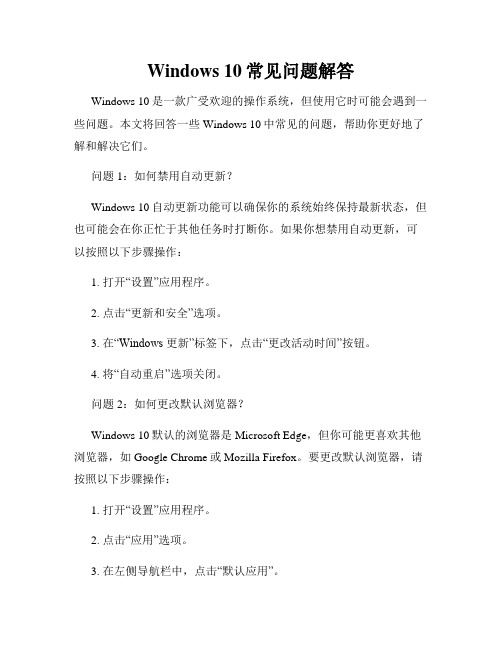
Windows 10常见问题解答Windows 10是一款广受欢迎的操作系统,但使用它时可能会遇到一些问题。
本文将回答一些Windows 10中常见的问题,帮助你更好地了解和解决它们。
问题1:如何禁用自动更新?Windows 10自动更新功能可以确保你的系统始终保持最新状态,但也可能会在你正忙于其他任务时打断你。
如果你想禁用自动更新,可以按照以下步骤操作:1. 打开“设置”应用程序。
2. 点击“更新和安全”选项。
3. 在“Windows 更新”标签下,点击“更改活动时间”按钮。
4. 将“自动重启”选项关闭。
问题2:如何更改默认浏览器?Windows 10默认的浏览器是Microsoft Edge,但你可能更喜欢其他浏览器,如Google Chrome或Mozilla Firefox。
要更改默认浏览器,请按照以下步骤操作:1. 打开“设置”应用程序。
2. 点击“应用”选项。
3. 在左侧导航栏中,点击“默认应用”。
4. 在“Web 浏览器”下,选择你想要的浏览器。
问题3:如何恢复被删除的文件?有时候你在清理电脑或者操作失误时可能会误删除一些重要文件。
不要慌张,Windows 10有一个可以帮助你恢复被删除文件的功能。
要恢复被删除的文件,请按照以下步骤操作:1. 打开“回收站”。
2. 在回收站中查找并选择你想要恢复的文件。
3. 点击“还原”按钮。
问题4:如何关闭自动更新的推送通知?Windows 10时不时会弹出自动更新的推送通知,这可能会干扰你的工作。
如果你想关闭这些通知,请按照以下步骤操作:1. 打开“设置”应用程序。
2. 点击“系统”选项。
3. 在左侧导航栏中,点击“通知和动作”。
4. 在“获取通知”一栏中,将“显示来自Windows的通知”关闭。
问题5:如何创建系统恢复点?创建系统恢复点可以在你的电脑出现问题时方便地回滚到之前的状态。
要创建系统恢复点,请按照以下步骤操作:1. 打开“控制面板”。
win10升级出错 提示错误代码0x8024001e的解决办法
级更新失败,尽管点击[重试]数遍,或者重启电脑再来尝 试更新,每次系统检查更新状态的时候照样提示出现错 误,错误代码依然为08024001e,难
道更新遇到错误就没办法解决吗?当然有!其实更新出现错 误造成升级失败也是有办法解决的,说到底更新失败也 归根于系统防护服务,来看看我是怎么解决的
全文完!感谢阅读和支持!
网瑞测速 /
5、然后你需要做的,就是复制符合当前系统位数的连接, 把连接粘贴到地址按回车,开始下载病毒库到本地 6、病毒库下载完成后,直接打开执行病
毒库更新操作,更新完成后,打开控制面板,点击进入 Windows Defender选择关闭 7、现在重新打开系统更新,是不是可以正常升级更新
了,这个问题主要就是系统防御病毒库错误,造成无法 验证本地文件的有效性,出于安全机制被系统拒绝升级 更新,所以只要更新病毒库就不会出问题了
1、一般提示错误代码开中文网站 2、打开登录微软中文网站,中间一个醒
目的位置,输入错误代码开始搜索 3、然后你会在第一个搜索结果里找到解决方案,打开进 入该文章,造成此原因是系统自带病毒库异常造成,因 此我们只
需要按照上面的提示,复制对应系统位数的连接,下载 病毒库到本地更新 4、如果你不知道系统目前是多少位的,右键[我的电脑] 选择[属性]就看到了
win10 通知模式
win10 通知模式电脑提示Windows许可证即将到期,于是自己就在网上找了一些教程,但是并没有激活成功,反而由即将到期变为了通知状态,尝试了各种密钥都不行,也下载了激活工具如暴风激活工具,KMS都不管用,尝试了好多方法都失败了。
最后通过下面的方法终于激活成功:(此方法与之前失败方法的最大区别在于先卸载了密钥,又重新安装新密钥)(1)、首先,我们先查看一下Win10正式专业版系统的激活状态:按住win+r键,运行命令提示符,输入slmgr.vbs -xpr,点击确定,查看系统的状态是什么时候到期或者是处于通知状态。
(2)、按住win+x键,选择“命令提示符(管理员)”点击出现界面后,在此界面中,依次输出以下命令:slmgr.vbs /upk (此时弹出窗口显未“已成功卸载了产品密钥”)slmgr /ipk W269N-WFGWX-YVC9B-4J6C9-T83GX (弹出窗口提示:“成功的安装了产品密钥”)slmgr /skms .to (弹出窗口提示:“密钥管理服务计算机名成功的设置为.to”)slmgr /ato (此时将弹出窗口提示:“成功的激活了产品”)(3)、最后就可以再次查看当前Win10正式专业版系统的激活状态啦。
如图所示,表明已成功激活Win10正式专业版系统。
对于最新版本的操作系统,想要了解它的通知功能,可以在通知的选项中进行设置,找到一种比较好的状态。
答:原因分析:这是由于密钥被微软激活服务器阻止了,并没有激活。
解决方法:使用正确的激活密钥重新激活,或是使用Win10激活工具进行激活。
win10激活工具下载。
大多数用户在升级到Windows 10之后系统都能自动激活,只要你使用的是正版系统,或是输入了25位产品密钥。
但的确也有不走运的用户会碰到系统无法正常激活的问题,那这要如何解决呢?如果你的计算机之前所运行的是正版Windows 7或8.1,那么系统在升级到Windows 10之后应该就会自动激活。
mac怎么装win10系统?Ma...
mac怎么装win10系统?Ma... mac装win10教程来咯~⼤家可以通过下⽂来了解mac安装win10系统步骤,如果你使⽤的是Mac电脑却想体验Windows10系统的话可以按照下⽂步骤来操作,⼀起来看看具体步骤吧。
Windows 10 技术预览版已经可以免费下载和试⽤,虽然你是 Mac 的⽤户,但这并不意味着你就不能体验 Windows 10。
Windows 10 为桌⾯带来了像语⾳助⼿ Cortana 这样的整合,并改善了多任务体验等新功能。
本⽂将为你介绍在 Mac 上使⽤ VMware Fusion 安装 Windows 10 技术预览版的⽅法,资深⽤户可以略过本教程。
详情可查看下⾯⽂字说明。
初期步骤: 1.下载 Windows 10 技术预览版的 ISO ⽂件,并保存到桌⾯。
2.下载 VMware Fusion,安装 DMG ⽂件。
3.双击 VMware Fusion 应⽤,点击打开开始安装过程。
4.VMware 要求你输⼊管理员密码,输⼊后点击OK。
5.点击勾选 “I want to try VMware Fusion 7 for 30 days“,然后点击继续。
6.输⼊邮件地址,点击继续。
7.VMware 再次要求你输⼊管理员密码,输⼊后点击 OK。
8.取消选择 “Yes, I would like to help improve VMware Fusion.”,然后点击 Done。
在你的虚拟机上安装 Windows 10 1.选择 Install from disc or image,然后点击继续。
2.点击 Use another disc or disc image,然后找到刚刚下载好的 Windows 10 ISO ⽂件,点击打开和继续。
3.点击 Customize Settings 和 Save 储存.vmwarevm ⽂件到~/Documents/Virtual Machines ⽂件夹。
Win10预览版官方ISO镜像下载地址大全
HA-1 散列值: A6691C15D59B3ED3C0ACB642CBDFF9AE4B7FB19E======= ==============
======================英语(美国) 64位:下载地址 文件大小:3.92GBSHA-1 散列值:6A9531672829
9D95249A29FBEB9676DED23B8BEB英文(美国) 32位: 下载地址文件大小:3.01GBSHA-1 散列值:1AE109
476AB400401A66BD2=============================== ============Windows 10
Enterprise Technical Preview企业版下载- 密钥:PBHCJQ2NYD-2PX34-T2TD大小:3.95GB中文(简体) 32位:下载地址文件大小:3.03GB注意:Win10预览版 9901用户请直接下载
册:点击此处Windows10新增数很多新特性,详情Win10 怎么样 你所不知道的Win10新特性汇总下面笔者为大家 送上Win10技术预览版
9926微软官方原版ISO镜像的下载地址,喜欢的朋友速度 下载更新吧。下载列表:中文(简体)64位:下载地址 文件大小:4.06GBSHA-1
散列值:39F660C94C54B07B416B47F5E8BA2AB9A8CEB593 中文(简体)32位:下载地址文件大小:3.13GBS
ISO镜像,覆盖安装升级!其他版本请在升级至9879,并 确认安装KB3025380补丁后,通过预览版更新程序获取推 送升级更新,也可以直接安装
覆盖升级。
全文完!感谢阅读和支持!
上海纹身店 /
前天凌晨,微软召开发布会,微软原本承诺下周正式推 送的Win10消费者预览版,没想到这么快便被正式公布。 和之前的爆料一样,微软此次发布的最新W
- 1、下载文档前请自行甄别文档内容的完整性,平台不提供额外的编辑、内容补充、找答案等附加服务。
- 2、"仅部分预览"的文档,不可在线预览部分如存在完整性等问题,可反馈申请退款(可完整预览的文档不适用该条件!)。
- 3、如文档侵犯您的权益,请联系客服反馈,我们会尽快为您处理(人工客服工作时间:9:00-18:30)。
1.你想知道的
(1)安装密钥和到期时间
产品密钥:NKJFK-GPHP7-G8C3J-P6JXR-HQRJ
到期时间:Windows10技术预览版将于2015年4月15日过期,微软将从在2015年4月1日向用户发送通知,提醒用户需要将电脑升级到新的版本。
(2)系统兼容性
技术预览版应适用于可与Windows 8.1 一起使用的设备和程序,但是可能需要更新或重新安装某些设备和程序。
Windows附带存储、网络、输入和显示等基本功能的驱动程序。
这些驱动程序能让你完成Windows安装和连接到Internet。
可以从Windows Update获取更多驱动程序。
(3)键鼠电脑和触控电脑使用的不同
键鼠电脑:虽然肯定会有些例外情况,但你的应用和设备应该可按预期方式运行。
我们希望能了解你对全新Windows鼠标和键盘功能的感受以及它为Windows和应用提供的全新却又熟悉的功能是否尽善尽美。
触控电脑:可通过触控使用技术预览版,但触控操作还有很多粗糙不完善的地方。
未来会增加更多便于触控的改进。
同时,请让我们了解你对在预览版中与Windows和应用交互的感受。
(4)自动安装更新
Windows Update 将设置为在重要更新可用时进行自动安装。
你将不能在Windows Technical Preview 中关闭自动更新。
要在安装预览版本时进行更改,请打开电脑设置,单击“升级和恢复”,单击“预览版本”,然后单击“当我的电脑安装预览版本时进行更改”。
要接收更为频繁的更新,请注册参加Windows 会员预览计划。
(5)如果你想回到先前的操作系统
升级安装或全新安装的:你需要从电脑随附的恢复或安装介质(通常是DVD 介质)重新安装你的Windows 版本。
安装双系统或多系统的:格式化Win10技术预览版所在分区,删除启动时系统引导即可。
2.下载
从微软官方下载。
官方提供英语、中文和葡萄牙语三种语言版本的下载。
中文简体64位有3.96G大小,中文简体32位有3.05G大小。
下载建议:电脑内存大于等于4G的建议下载64位的中文简体操作系统。
3.安装
一般安装时间:40分钟左右
硬盘安装:
注意:不允许跨系统架构安装。
比如,你不能在32位系统下用这种方法安装64位系统。
(1)升级安装
安装方法:运行setup.exe
下载好后打开iso文件夹,点击setup直接安装即可。
(iso文件在Win8和Win8.1下可以直接打开,在Win7及其以下系统下需要借助类似虚拟光驱的第三方软件)
升级安装可以保留的内容:
如果自己的系统是Win8或Win8.1,升级后可以保留的内容有Windows设置、个人文件和大多数应用;
如果自己的系统是Windws7,升级后可以保留的内容有Windows设置、个人文件和大多数应用;
如果自己的系统是WindowsVista或WindowsXp,那么必须也最好是全新安装。
(2)安装双系统或多系统
安装方法:运行sources文件夹下面的setup.exe
首先要有c盘外,另外一个干净的分区,下载好后,打开iso文件夹,运行sources文件夹下面的setup.exe,接受许可条款后,在升级和自定义中,选择自定义,选择预留的干净的硬盘分区安装。
U盘安装
制作U盘启动盘,并在bios设置中选择U盘启动。
制作U盘启动盘的方法很多,请自行百度。
4.使用
(1)开始菜单和开始屏幕的切换:
右键任务栏-属性-开始菜单-选择开始菜单而非开始屏幕
(2)调出charm超级菜单:
键盘:Win+C
触控:向左划
鼠标:需要驱动支持
(3)去除水印
历来微软发布的预览版系统右下角都会有水印,即便激活后水印也不会消失。
用于去除Win8预览版水印的工具在Win10预览版中依然是可用。
5.评测
1.主要改变:默认类似win7的开始菜单回归(可选择开始屏幕);Task view功能的增加(虚拟桌面+不一样的任务切换);所有应用的窗口化;导航窗口上“主页”的增加
2. 主要特点:从技术预览版上我们无法看出微软对触控设备所做出的改进,但明显可以感觉微软为键鼠设备作了许多优化。
(1)开始菜单的回归。
虽然还叫开始菜单,但这个“开始菜单”已经有了很大的不同。
虽然可以选择开始屏幕,但默认的是开始菜单,这点可以看到微软的改变。
老实说,这点对工作效率来说,的确有很大的提高。
在win8和win8.1上,由于exe应用的无比强大和modern应用的鸡肋,要使用的modern应用很少,而且不是每个应用都需要动态磁贴,我都把图标调的很小,从某种意义上说,开始屏幕已经失去了它的作用,点击应用图标,进入桌面,反而增加了隔阂感。
新式的开始菜单加上窗口化的所有应用则完全消除了隔阂感。
(2)modern应用的窗口化。
按微软原先的设计思路,最重要的是应用并且要适应触控和移动设备,所以modern应用全是全屏,意在让用户聚焦于应用,老实说,不能说这点有错,但要知道,modren应用功能不是很强大,用户有现成的强大的exe 应用可用,还没有学习成本,办起事来有高效,这大大降低了modern应用的使用,事实上有许多用户潜意识里压根就没有注意到modern应用的存在。
这一次,在开始菜单左边包含所有应用,右边可以加modern应用增加了modern应用的存在感,modern应用的窗口化也减少了键鼠用户的隔阂感,并增加了工作效率。
(3)虚拟桌面功能的增加。
这个功能在以前的几代windows系统里都能通过第三方软件实现,这次系统默认实现,讨好了企业市场,同时也方便了一些普通用户对电脑桌面的管理,对处女座和强迫症用户来说也是福音。
